Kikin для Chrome: ищите что угодно одним щелчком мыши
Если вы используете стандартную версию Google Chrome, вы могли столкнуться со следующей ситуацией. Вы читаете статью на веб-сайте и наталкиваетесь на слово, о котором хотите узнать больше. Возможно, это слово, о котором вы хотите узнать больше, поэтому вы открываете сайт словаря в новой вкладке в браузере, чтобы прочитать его.
Или, может быть, это место, и вы хотите увидеть больше его изображений, или, может быть, это что-то еще, что вас интересует. Что бы это ни было, вы либо щелкаете правой кнопкой мыши и выбираете поиск в контекстном меню, либо открываете другой веб-сайт страницу в новой вкладке в Chrome.
Kikin для Chrome — бесплатное расширение для браузера, которое позволяет выполнять поиск одним щелчком мыши. Оно работает, удерживая нажатой левую кнопку мыши над интересующим вас словом или фразой. Расширение автоматически создает меню веб-поиска справа, которое вы можете использовать, чтобы узнать о нем больше.
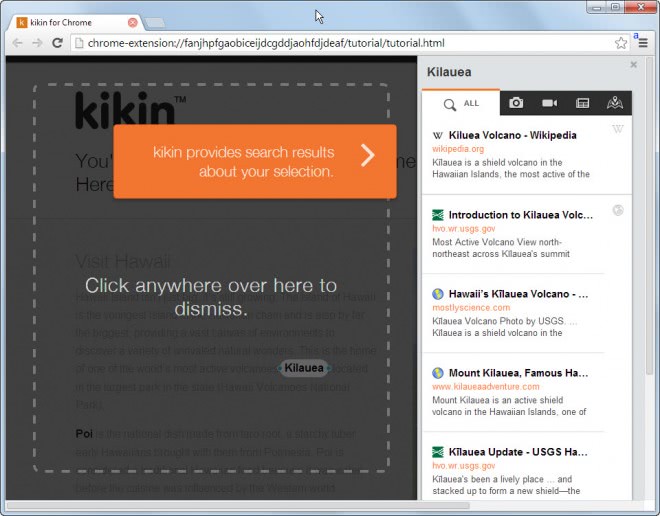
На боковой панели отображается список, если по умолчанию смешанные результаты сортируются по строкам на боковой панели. Доступны вкладки, чтобы ограничить результаты определенными типами, например, фото или видео, новости или, если доступно, информацию о карте.
Вы можете легко переключаться между типами результатов одним щелчком мыши. Например, фотографии отображаются прямо на боковой панели в виде эскизов. Что может быть даже более важным, так это то, что фотографии открываются в виде наложения на экране, что означает, что вам не нужно покидать страницу, на которой вы сейчас находитесь, для просмотра фотографий.
Вы можете просматривать фотографии с помощью этой программы просмотра фотографий, загружать их прямо на свой локальный компьютер или открывать веб-сайт, на котором они были опубликованы, в новой вкладке браузера.
Результаты видео работают примерно так же. Видео воспроизводятся непосредственно в наложении на экран, так что вам не нужно уходить со страницы источника или открывать новую вкладку для просмотра видео.
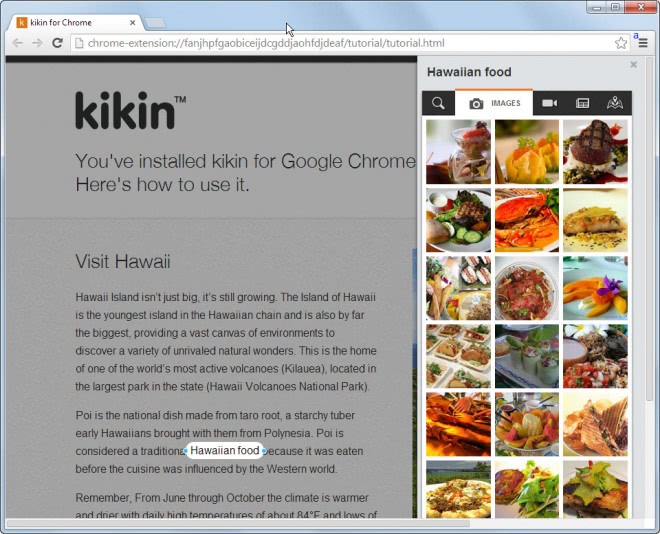
Что касается веб-результатов, они тоже открываются в виде наложения. Это может быть очень полезно, чтобы найти слово в словаре за считанные секунды или прочитать что-нибудь в Википедии без необходимости переключаться на другую вкладку браузера.
При длительном нажатии на страницу в Chrome по умолчанию выбирается одно слово. Вы можете использовать значки с синими краями рядом со словом, чтобы выделить дополнительные слова. Это единственный способ искать фразы, например Hawaiian Food или Windows 8, используя расширение Kikin.
Вывод
Kikin для Chrome — отличное расширение для поиска в браузере, которое значительно улучшает его собственные возможности поиска. Он не только предоставляет вам почти мгновенные результаты, но и прямой доступ к ним, не покидая страницы, на которой вы находитесь.